MSI 보드 드라이버 다운로드 및 설치 방법
MSI 노트북이나 메인 보드를 사용하는 분들이라면, 드라이버 설치의 중요성을 절대 간과해서는 안 됩니다. 드라이버는 해당 하드웨어가 최대 성능을 발휘하도록 돕는 소프트웨어로, 올바른 드라이버 설치는 안정적인 시스템 운영과 더불어 최상의 사용자 경험을 추구하는 데 필수적입니다.

공식 드라이버 설치의 이유
MSI의 공식 드라이버를 설치해야 하는 이유는 다음과 같습니다.
- 최적화된 성능: 각 하드웨어 구성 요소에 대한 최적화된 드라이버가 제공되므로 시스템의 성능을 극대화할 수 있습니다. 그래픽 카드, 오디오 장치, 그리고 네트워크 카드 등에서 특히 두드러진 성능 향상을 경험할 수 있습니다.
- 안정적인 운영: 공식 드라이버는 특정 하드웨어와의 호환성이 보장되어 시스템의 불안정성을 줄입니다. 드라이버 오류로 인한 시스템 다운이나 애플리케이션 충돌을 예방할 수 있습니다.
- 신기능 및 성능 향상: 최신 드라이버는 새로운 기능을 추가하거나 성능을 개선하는 업데이트를 포함하고 있어, 더욱 원활한 작업 환경을 제공합니다.
- 보안 강화: 최신 드라이버는 보안 취약점을 수정하는 패치를 포함하여 악성 코드나 해킹 공격으로부터 시스템을 보호하는 데 도움을 줍니다.
MSI 드라이버 설치 방법
그렇다면 MSI의 공식 드라이버는 어떻게 설치할 수 있을까요? 아래의 절차에 따라 쉽게 설치할 수 있습니다.
1. MSI 공식 웹사이트 접속
먼저, MSI 공식 웹사이트에 접속합니다. 해당 웹사이트는 이곳에서 확인하실 수 있습니다.
2. 제품 모델 검색
사이트에 로그인한 후 상단의 검색창에 본인이 사용하는 제품의 모델명을 입력하고, 해당 페이지로 이동합니다.
3. 드라이버 다운로드
‘지원’ 또는 ‘다운로드’ 탭을 클릭한 후 자신이 사용하는 운영 체제에 맞는 최신 드라이버를 선택하여 다운로드합니다.
4. 설치 파일 실행
다운로드한 드라이버 파일을 더블 클릭하여 설치 마법사를 실행합니다. 설치 경로를 선택한 후 안내에 따라 설치를 진행합니다.
5. 시스템 재부팅
드라이버 설치가 완료되면, 시스템을 재부팅하여 변경 사항을 적용합니다.
BIOS 업데이트 방법
드라이버 설치와 함께 중요하게 여겨야 할 사항은 BIOS 업데이트입니다. 최신 BIOS는 시스템 안정성을 높이고, 성능을 개선하는 데 도움이 됩니다. MSI 노트북의 BIOS를 업데이트하는 방법은 다음과 같습니다.
1. 바이오스 파일 다운로드
MSI 공식 홈페이지에서 다운로드 받은 최신 BIOS 파일을 USB 드라이브에 저장합니다.
2. BIOS 진입
재부팅 후 “DEL” 키를 반복적으로 눌러 BIOS 설정 화면으로 들어갑니다.
3. UEFI BIOS 업데이트 선택
상단 메뉴에서 ‘Advanced’를 선택한 후, ‘UEFI BIOS Update’ 옵션을 클릭합니다.
4. 파일 선택 및 업데이트
다운로드한 바이오스 파일을 선택한 후, ‘Proceed with flash update’를 선택하고 화면에 나타나는 지시에 따라 진행합니다.
5. 완료 및 재부팅
업데이트가 완료되면 시스템이 자동으로 재부팅됩니다. 이 과정에서 문제가 발생하지 않도록 주의 깊게 단계를 따라야 합니다.
중요한 주의 사항
드라이버 및 BIOS 업데이트를 진행할 때 몇 가지 주의사항을 반드시 숙지해야 합니다:
- 정확한 모델 확인: 설치할 드라이버는 반드시 자신의 제품에 맞는 것으로 선택해야 합니다.
- 운영체제 확인: 드라이버가 현재 사용하는 운영 체제와 호환되는지 확인해야 합니다.
- 데이터 백업: 중요한 데이터를 백업한 후 진행하는 것이 안전합니다.
- 안내사항 확인: 설치 중 화면에 나타나는 모든 안내사항을 신중하게 확인하고 따라야 합니다.

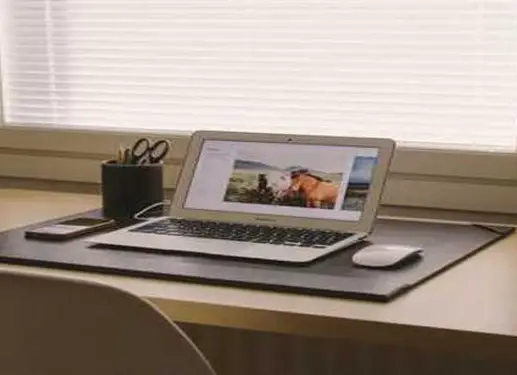
결론
MSI 노트북 및 메인보드를 최적의 성능으로 운영하기 위해서는 공식 드라이버와 BIOS 업데이트가 필수적입니다. 이러한 작업을 통해 시스템 안정성을 높이고 성능을 향상시킬 수 있습니다. 정기적인 드라이버 및 BIOS 업데이트를 통해 자신의 시스템을 항상 최신 상태로 유지하시기 바랍니다.
자주 찾으시는 질문 FAQ
MSI 드라이버는 왜 설치해야 하나요?
MSI 드라이버는 하드웨어의 최적 성능을 유지하기 위해 필수적입니다. 적절한 드라이버 설치는 시스템의 안정성 및 효율성을 높입니다.
드라이버 다운로드는 어떻게 하나요?
먼저 MSI 공식 웹사이트에 접속하여 본인의 제품 모델명을 입력한 후, 지원 탭을 통해 원하는 드라이버를 다운로드하면 됩니다.
드라이버 설치는 어떻게 진행하나요?
다운로드한 파일을 실행하고 설치 마법사의 지시에 따라 진행하면 됩니다. 설치 완료 후 시스템을 재부팅하는 것도 잊지 마세요.
BIOS 업데이트 방법은 무엇인가요?
BIOS 업데이트를 위해서는 MSI 웹사이트에서 최신 BIOS 파일을 다운로드하고 USB 드라이브에 저장한 후, BIOS 설정에서 해당 파일을 선택하여 업데이트를 진행합니다.
드라이버 설치 시 주의사항은 무엇인가요?
드라이버 설치 전에는 제품 모델과 운영체제의 호환성을 반드시 확인하고, 중요한 데이터는 미리 백업하는 것이 좋습니다. 또한 설치 중 언급되는 안내사항을 잘 읽고 따라야 합니다.